編頁報表中的鑽研、向下鑽研、子報表和巢狀資料區域 (Power BI Report Builder)
適用於: Power BI Report Builder
Power BI Desktop
您可使用各種方式來組織 Power BI 編頁報表中的資料,以顯示一般資料與詳細資料的關聯性。 您可以將所有資料放入報表但設為隱藏,直到使用者按一下來顯示詳細資料;這是 「向下鑽研」 (Drilldown) 動作。 您可以在資料區域 (例如資料表或圖表) 中顯示資料,再將這個資料區域放到另一個資料區域 (例如資料表或矩陣) 內,成為 「巢狀」 (Nested) 結構。 您可以在 「子報表」 (Subreport) 中顯示資料,此報表完全包含在主報表內。 或者,您可以將詳細資料放到 「鑽研」 (Drillthrough) 報表,這是當使用者按一下連結時另外顯示的報表。
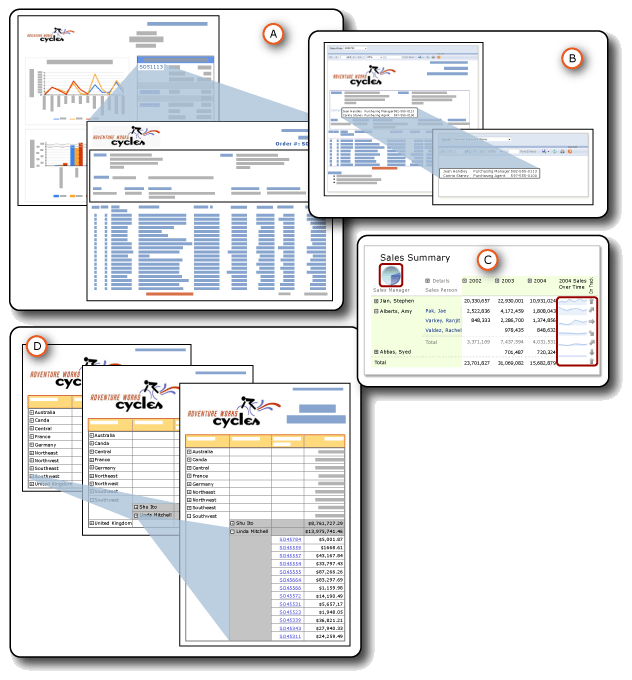
A. 鑽研報表
B. 子報表
C. 巢狀資料
D. 向下鑽研動作
上述所有項目均有共通點,但用途不同,功能也不同。 其中的鑽研報表和子報表實際上是獨立報表。 「巢狀」是描述將階層式結構新增至報表的方法。 在編頁報表中,您可以向下鑽研至四個 (4) 層級的子報表。 例如,您可以從報表 A -> 報表 B -> 報表 C 鑽研。「向下鑽研」是您可套用至任何報表項目的動作,以隱藏及顯示其他報表項目。 您可以透過上述所有方式來組織和顯示資料,以協助使用者更進一步了解您的報表。
特性摘要
下表簡要地敘述這些不同特性。 稍後會在此主題另一節說明細節。 比較內容不含向下鑽研,因為您可以將它的顯示和隱藏動作套用到任何報表項目。
| 特徵 | 子報表 | 鑽研 |
|---|---|---|
| 使用主報表的資料集 | 相同或相異 | 相同或相異 |
| 擷取資料 | 與主報表同時擷取資料 | 一次擷取一份鑽研報表的資料 |
| 是否處理和轉譯 | 隨主報表 | 按一下連結時 |
| 執行 | 較慢 (但隨主報表擷取所有資料) | 較快 (但不會隨主報表擷取所有資料) |
| 使用參數 | 是 | Yes |
| 可以重複使用 | 做為其他報表中的報表、子報表或鑽研報表 | 做為其他報表中的報表、子報表或鑽研報表 |
| 位置 | 工作區中主報表外部的相同或不同報表 | 工作區中主報表外部的相同報表或不同報表 |
| 顯示 | 在主報表 | 在不同報表 |
特性的詳細資料
他們使用的查詢
子報表和鑽研報表可使用與主報表相同的查詢資料,也可使用不同的查詢資料。 巢狀資料使用相同的查詢。
擷取資料
子報表會與主報表同時擷取資料。 鑽研報表則否。 鑽研報表會在使用者按一下連結時擷取資料。 如果必須同時擷取主報表和從屬報表的資料,這就值得注意。
處理和轉譯
子報表會當做主報表的一部分來處理。 例如,如果顯示訂單詳細資訊的子報表加入到詳細資料列的資料表資料格中,則資料表的每一個資料列會處理子報表一次,並將子報表當做主報表的一部分來轉譯。 只有當使用者按一下摘要主報表內的鑽研連結時,才會處理及轉譯鑽研報表。
使用參數
鑽研報表和子報表通常具有指定要顯示什麼報表資料的報表參數。 例如,當您在主報表中按一下銷售訂單號碼時,鑽研報表隨即開啟 (接受銷售訂單號碼當做參數),然後顯示該銷售訂單的所有資料。 在主報表中建立連結時,會指定要當做參數而傳遞至鑽研報表的值。
若要建立鑽研報表或子報表,您必須先設計目標鑽研報表或子報表,然後再建立鑽研動作或將參考加入至主報表。
重複使用性
子報表和鑽研報表是獨立的報表, 因此可以用於多份報表或顯示為獨立報表。
位置
子報表和鑽研報表都是獨立報表,因此儲存在主報表外部。 子報表和鑽研報表必須位於相同的工作區中。
顯示器
子報表會顯示在主報表中。 鑽研報表則會另外獨立顯示。
本節內容
編頁報表中的鑽研報表 (Power BI Report Builder) 說明當使用者按一下主報表中的連結時開啟的報表。
巢狀資料區域 (Report Builder 和 SSRS) 說明將一個資料區域巢嵌在另一個資料區域內,例如巢嵌在矩陣內的圖表。
編頁報表中的向下切入動作 (Power BI Report Builder) 說明如何使用向下切入動作來隱藏和顯示報表項目。
Power BI 編頁報表中的子報表 說明主報表主體內顯示的這些報表。
相關內容
意見反映
即將推出:我們會在 2024 年淘汰 GitHub 問題,並以全新的意見反應系統取代並作為內容意見反應的渠道。 如需更多資訊,請參閱:https://aka.ms/ContentUserFeedback。
提交及檢視以下的意見反映: